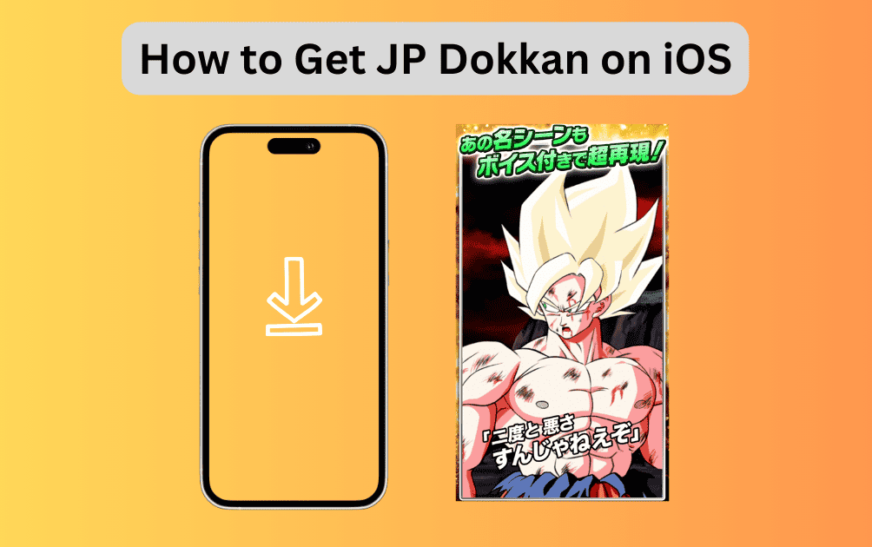Parfois, la réinitialisation d’usine de votre MacBook peut être nécessaire pour éliminer les virus et les logiciels malveillants. Ou peut-être que vous passez à une nouvelle machine et prévoyez de vendre votre ancien MacBook. Quelle que soit la raison, il serait préférable que vous le réinitialisez en usine pour vous assurer qu’aucune trace de vos données personnelles ne soit laissée sur son disque dur. Voici comment le faire.
Comment essuyer un MacBook (réinitialisation d’usine)
1. Faites une sauvegarde complète de votre MacBook en utilisant Time Machine
La première chose que vous devez faire avant la réinitialisation d’usine de votre MacBook est de faire une sauvegarde complète. Cela garantit que toutes vos applications, musique, photos, e-mails, documents et autres données personnelles sont sécurisées et vous pourrez les transférer plus tard dans votre nouvelle machine.
La façon la plus simple de créer une sauvegarde de votre MacBook est d’utiliser Time Machine, ou même mieux, une application comme Acronis Dédié à effectuer également une sauvegarde complète et une récupération rapide. Néanmoins, concernant Time Machine, vous avez juste besoin d’un périphérique de stockage externe connecté à votre Mac. Ensuite, vous pouvez exécuter le processus de sauvegarde Time Machine. Dans le cas où vous ne l’avez jamais fait auparavant, suivez les étapes ci-dessous pour créer une sauvegarde de votre Mac à l’aide de la machine à remonter le temps.
- Connectez le stockage externe à votre MacBook.
- Lancez l’application Finder puis cliquez sur Applications.
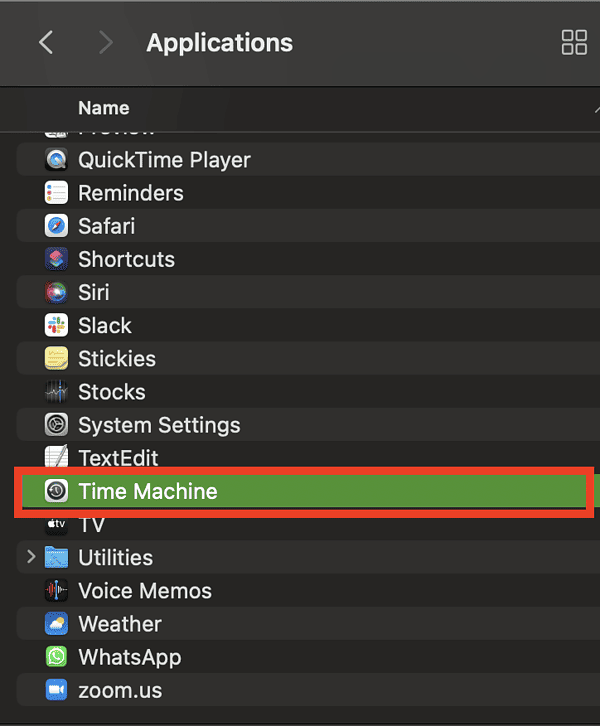
- Double-cliquez Machine à calepuis cliquez Ajouter un disque de sauvegarde.
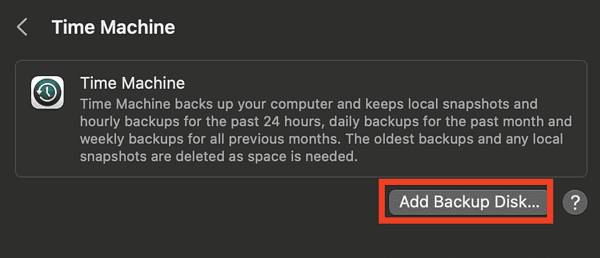
- Sélectionnez le stockage externe, puis cliquez sur Crypte sauvegarde et Utiliser le disque.
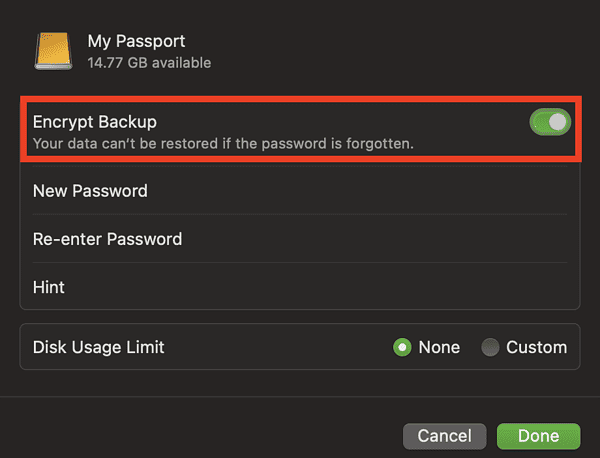
- Suivez les instructions à l’écran pour continuer.
Désormais, rangez en toute sécurité votre périphérique de stockage externe et passez à la tâche suivante que vous devez effectuer avant de réinitialiser l’usine de votre MacBook.
2. Connectez-vous de votre compte iCloud et d’autres services
En plus de créer une sauvegarde de votre MacBook, la signature d’iCloud est tout aussi importante. En effet, si vous ne le faites pas, le prochain propriétaire de votre MacBook pourrait facilement utiliser vos informations d’identification et données financières avant de les en apprendre.
- Faire un clic Menu Apple> Paramètres système (ou Préférences du système).
- Cliquez sur votre nom (ou ID Apple> Aperçu).
- Faire un clic Se déconnecter.
Comment réinitialiser l’usine MacBook
Maintenant que vous avez terminé les conditions préalables nécessaires, votre MacBook est maintenant prêt pour une réinitialisation d’usine. La réinitialisation d’usine de votre MacBook signifie simplement effacer tout son contenu et ses paramètres. C’est la raison pour laquelle il était nécessaire de créer une sauvegarde de celui-ci en premier. À ce stade, je dois souligner que le processus de réinitialisation d’usine de votre MacBook dépend de la version sur laquelle il fonctionne.
Temps nécessaire: 4 minutes
Suivez les étapes ci-dessous si votre MacBook exécute MacOS Monterey ou version ultérieure.
- Cliquez sur Menu Apple> Paramètres système (ou Préférences du système).
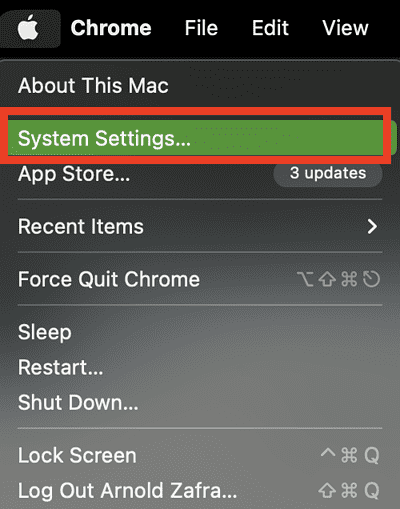
- Faire un clic Général> Transfert ou réinitialisation.
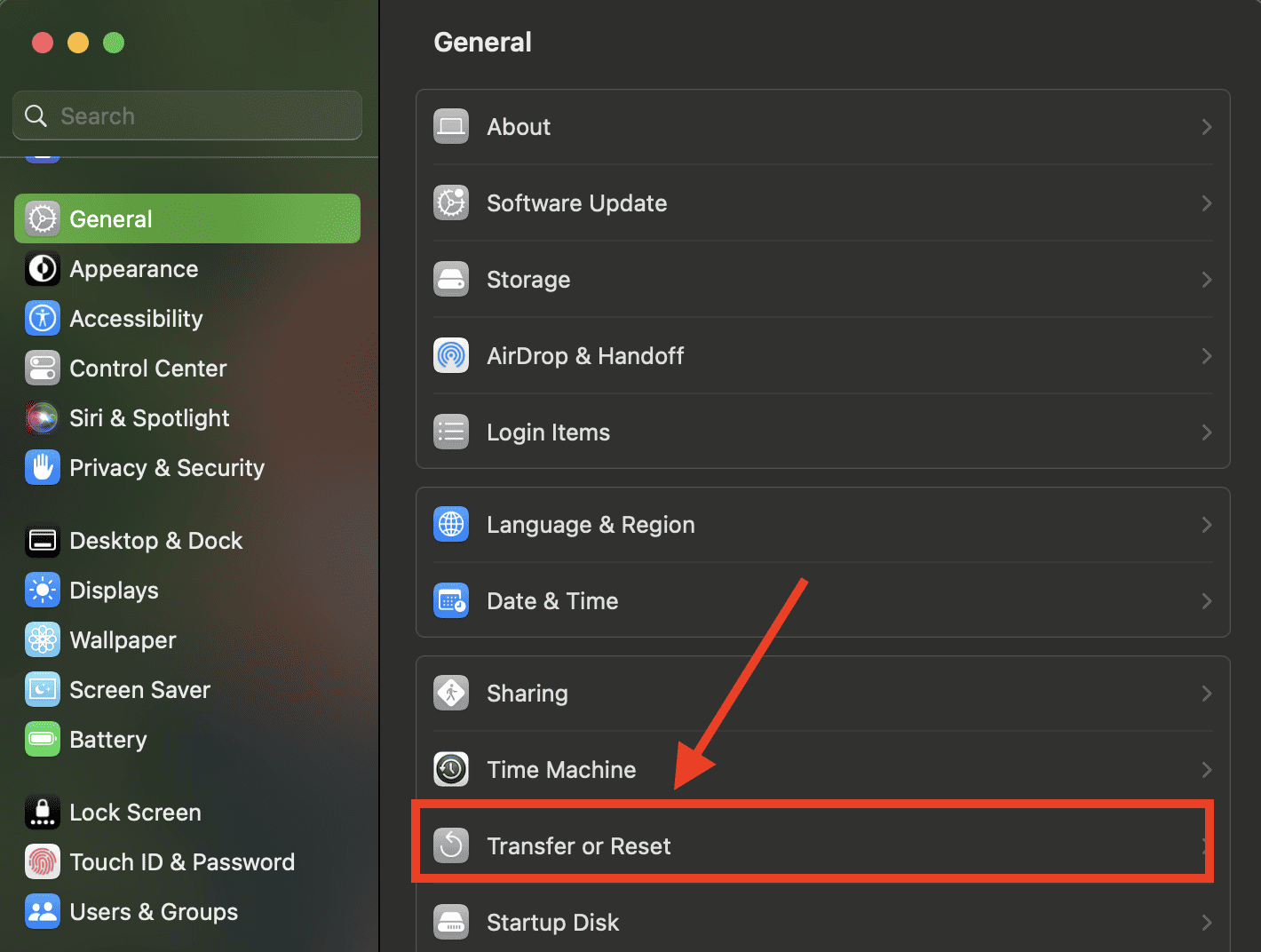
- Faire un clic Effacer tous les contenus et paramètres.
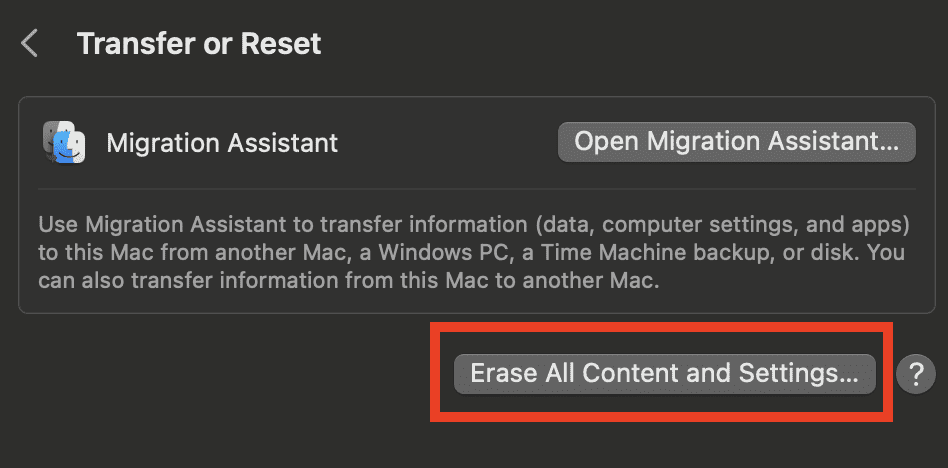
- Entrez votre mot de passe administrateur, puis cliquez Ouvrir.
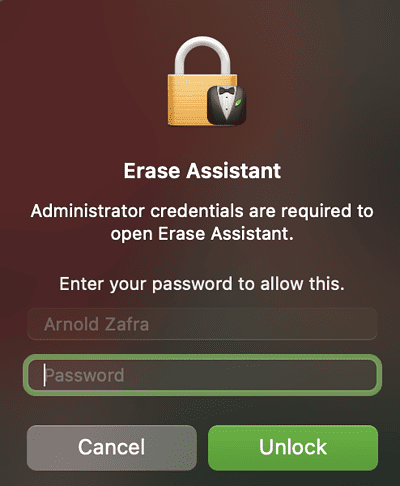
- Faire un clic Continuer Lorsqu’on lui a demandé de faire une sauvegarde pour continuer.
- Faire un clic Continuer pour effacer toutes vos données.
- Entrez votre identifiant Apple et votre mot de passe, puis cliquez Continuer.
- Faire un clic Effacer tous les contenus et paramètres pour procéder.
- Suivez les instructions à l’écran, puis cliquez Redémarrage.
Si vous vendez votre MacBook ou le donne à quelqu’un, ignorez l’assistant de configuration. Appuyez simplement sur le bouton d’alimentation jusqu’à ce que votre Mac s’arrête. Il devrait rester dans un état prêt à l’emploi.
Comment réinitialiser l’usine MacBook exécutant macOS Big Sur ou versions antérieures
Dans le cas où votre MacBook s’exécute toujours sur MacOS Big Sur ou des versions antérieures, vous pouvez réinitialiser l’usine en utilisant l’utilitaire de disque. Suivez les étapes ci-dessous pour ce faire.
- Redémarrez votre MacBook en mode de récupération en appuyant immédiatement Commande + R.
- Entrez votre mot de passe administrateur.
- Faire un clic Utilitaire de disque> Continuez.
- Faire un clic Macintosh HD Dans la barre latérale, puis cliquez Effacer bouton dans la barre d’outils.
- Cliquez sur le format disque APFS ou MacOS étendu (journal).
- Faire un clic Group de volume d’effacement (ou Effacer), alors arrêtez Utilitaire de disque.
- Faire un clic Réinstallez MacOS> Continuez.
- Suivez les instructions à l’écran pour réinstaller MacOS.
Mots finaux: que faire avant de vendre votre MacBook
Comme mentionné, une réinitialisation d’usine est une procédure fortement recommandée avant de vendre votre MacBook ou même si vous le donnez simplement à quelqu’un d’autre. Mais à part la réinitialisation d’usine, Apple a également recommandé d’autres choses que vous devez faire avant de vendre votre Mac. À propos de Document d’assistance d’Appleil s’agit notamment des articles ci-dessous.
- Annuler ou transférer la couverture des soins Apple.
- Connectez-vous d’iTunes.
- Connectez-vous à iMessage.
- Dispositifs Bluetooth Unpair.
- Réinitialisez NVRAM et fermez.